Windows10には簡易的な3Dモデリングソフトが最初から付いています。3Dモデリングソフトとは、パソコン上で3Dの物を作るソフトです。映画やゲームなどでは頻繁に使われるものです。
3dモデリングソフトは基本的に高価なものです。代表的なものでは Shade、Lightwave、Maya などがありますが、3Dモデリングに興味があってやってみたいという人にはとても高価で手を出せるものではありません。
実は無料の3Dモデリングソフトもあります。代表的なものでは、Blender や Metasequoia などがあります。Blender は海外のソフトで英語ですし、Metasequoia は日本語ですが、機能が豊富すぎて初心者にはとっつきにくいものとなっています。
Windows10 の 3D Builder は日本語で機能も最小限なシンプルな構成です。まずは 3D Builder で 3D モデリングに慣れ親しんでから、高機能なソフトに乗り換えるのでも遅くはないでしょう。
3D Builderの起動
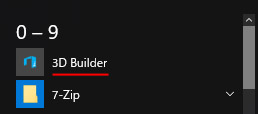
スタートメニューから全てのアプリの中から「3D Builder」を選択して起動します。

3D Builder が起動しました。新しく 3D モデルを作る事もできますし、右のリストからは 3D モデルのサンプルを開く事もできます。また「画像の読み込み」で画像からも 3D データを作ることができるようです。
入出力ファイル形式
3D Builder は以下のファイル形式に対応しています。これらの形式のファイルを読み込むことが可能、書き出すことも可能です。
- STL(CAD用)
- OBJ(3Dモデル形式)
- 3MF
- WRL(Web用)
- PLY
これらのファイル形式はその他の 3Dモデリングソフトでもどれかは対応している筈なので、相互にやり取りする事が可能です。
使ってみた
色を付ける
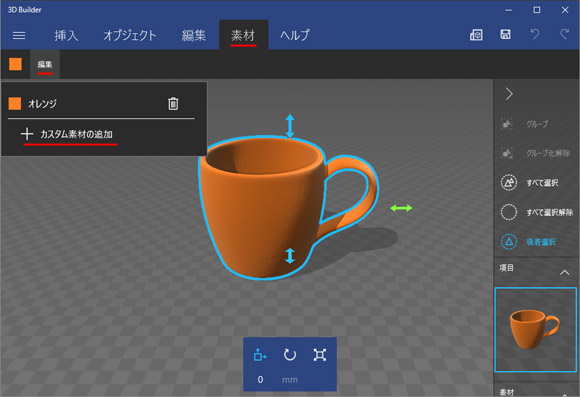
とりあえずサンプルを読み込んでみて色を付けてみました。色を付けるには、画面上部の素材タブから編集をクリック、「カスタム素材の追加」をクリックして好きな色を選びます。そして3Dモデルを選択して■の色を選択すると色が変わります。
素材を挿入
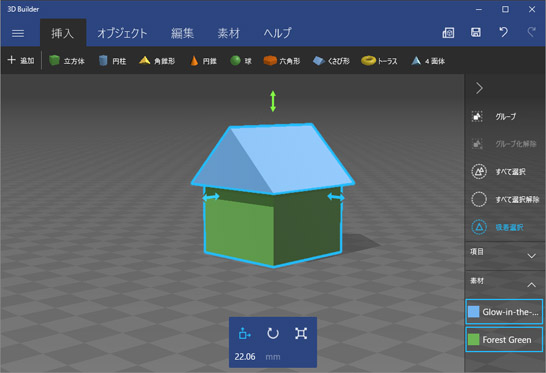
基本的に挿入できる素材は立方体、円柱、多錐形、円錐、球、六角形、くさび形、トーラス、四面体です。皿に素材を切り抜いたり型抜いたりして異なる形にする事も可能です。
画面下部に表示してあるメニューは、左から移動・回転・拡大縮小です。
3Dプリンターに対応
3D Builder は 3D プリンターに対応しており印刷も可能のようですが、なかなか個人では使い所がないですね。
